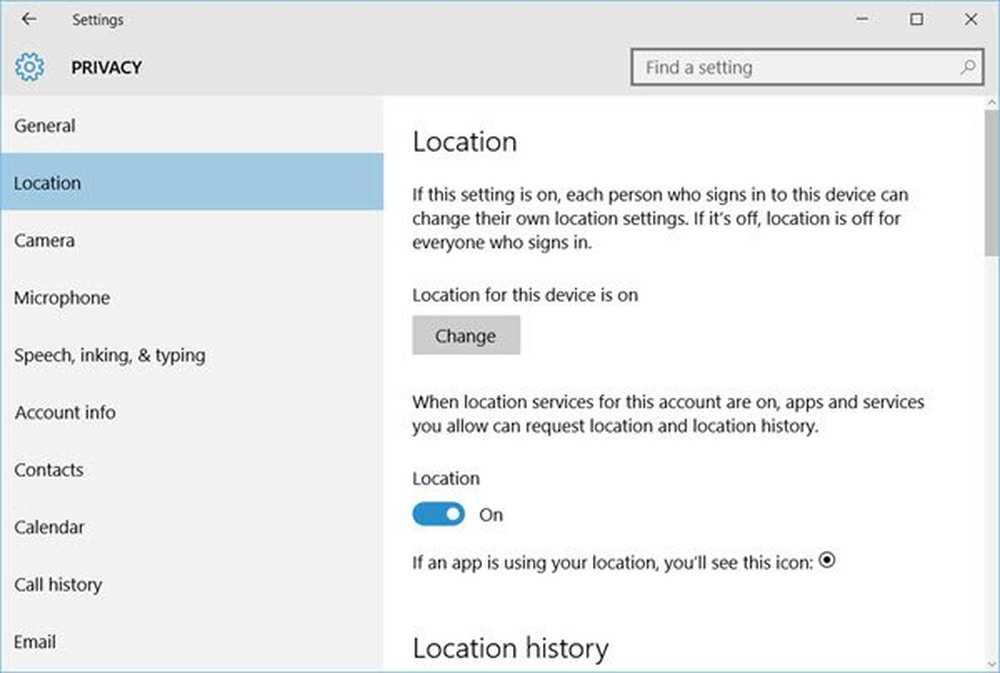Contul dvs. Microsoft necesită atenție pentru a obține previzualizări Insider

Să presupunem această situație în care un utilizator face parte din programul Insider al Microsoft de ceva timp și PC-ul său Windows 10 este sincronizat cu același. Într-o zi, încercând să vă conectați la programul Windows Insider, el primește deodată mesajul - Contul dvs. Microsoft necesită atenție pentru a obține previzualizări Insider.

Caseta de eroare are opțiunea "Remediați-mă", dar făcând clic pe ea, pur și simplu întreabă utilizatorul dacă dorește să nu mai ajungă să construiască Insider. Acum, utilizatorul nu dorește să înceteze primirea actualizărilor, dar nu există altă remediere.
Contul dvs. Microsoft necesită atenție pentru a obține previzualizări Insider
Cauza ar putea fi cauzată de interacțiunea dintre contul Microsoft și programul Insider. Iată câteva sugestii care vă pot ajuta să remediați problema.
1] Utilizați contul dvs. Microsoft
Prima abordare a acestei probleme ar trebui să fie trecerea la contul Microsoft din sistem (în loc de contul local), însă majoritatea utilizatorilor au raportat că nu rezolvă problema.
2] Utilizați Microsoft TroubleshooterInstrumentul de depanare a conturilor Microsoft poate remedia majoritatea problemelor cu conturile Microsoft. Mai degrabă, mergând pe lista de verificare, dacă problema se întâmplă cu contul însuși, folosirea instrumentului de depanare trebuie să fie soluția finală.
3] Reintroduceți programul Insider
Lăsați programul Microsoft Insider și reintroduceți-l. Uneori, este posibil ca problema să se întâmple cu sincronizarea dintre program și contul dvs. În cazul în care instrumentul Microsoft Accounts Troubleshooter nu vă ajută, reluarea programului ar putea avea un impact.
4] Fixați nivelul de registru
Faceți backup al datelor înainte de a efectua corectarea nivelului de registry.
Dacă totul eșuează, este posibil să fie necesară o reparație la nivel de registry. Cu toate acestea, să-l păstrăm definitiv în ordine. Procedura este după cum urmează:
1] Apăsați Win + R pentru a deschide fereastra Run și tastați comanda regedit. Apăsați Enter și se va deschide Editorul de registri.
2] Navigați la următoarea cheie de registry:
HKEY_LOCAL_MACHINE \ SOFTWARE \ Microsoft \ WindowsSelfHost \ Aplicabilitate
3] După deschiderea aplicabilitate , localizați șirul de registry FlightingOwnerGUID în panoul din dreapta. Faceți dublu clic pe acesta pentru a deschide Proprietățile. Ștergeți datele Valoare și asigurați-vă că șirul este un șir de valori goale. Faceți clic pe OK pentru a salva setările și apoi închideți Editorul de registri.
Reporniți computerul și verificați dacă remediază problema. Am epuizat toate soluțiile posibile și credem că, până la ultima etapă, problema ar trebui rezolvată. Cu toate acestea, dacă persistă, nu ezitați să comentați mai jos.